在使用win11笔记本时,遇到一联网就网络卡顿的情况着实让人困扰。以下从多个维度来分析并解决这个问题。
检查网络连接
首先,确认网络硬件是否正常。检查网线是否插好,无线网络连接是否稳定。可以尝试重新插拔网线,或者在笔记本的网络设置中重新连接wi-fi。如果是使用移动设备创建的热点,检查热点设备的信号强度和网络状况。
排查驱动程序
过时或损坏的网络驱动可能导致网络卡顿。打开设备管理器,找到“网络适配器”,展开后右键点击对应的网卡驱动,选择“更新驱动程序”。也可以前往笔记本制造商的官方网站,下载最新的网络驱动并安装。

优化网络设置
在win11系统中,进入“设置” - “网络和internet”,选择当前连接的网络,点击“属性”。找到“internet 协议版本 4 (tcp/ipv4)”或“internet 协议版本 6 (tcp/ipv6)”,点击“属性”。选择“自动获得ip地址”和“自动获得dns服务器地址”,这样可以避免因手动设置不当导致的网络问题。
关闭不必要的网络应用
有些后台运行的网络应用可能会占用大量带宽,导致网络卡顿。按下“ctrl + shift + esc”组合键打开任务管理器,切换到“网络”选项卡,查看哪些应用占用了过多网络资源,将不必要的应用关闭。
检查网络环境
如果是多人共享网络,可能会因为网络拥堵导致卡顿。尝试在不同时间段进行联网测试,或者联系网络服务提供商,了解是否存在网络故障。另外,附近的无线干扰也可能影响网络质量,可以更改wi-fi频段,避开拥堵频段。
病毒和恶意软件扫描
病毒和恶意软件可能会干扰网络连接,导致卡顿。运行杀毒软件和恶意软件扫描工具,对系统进行全面扫描,清除发现的威胁。
通过以上多个维度的排查和解决方法,应该能够有效改善win11笔记本一联网就网络卡顿的问题,让你享受流畅的网络体验。
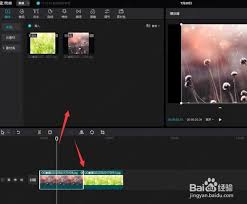
在短视频创作中,想要让自己的头像格外引人注目吗?剪映就能轻松帮你实现把人的头像放大的操作,让你的视频瞬间脱颖而出!下面就跟着步骤来看看吧。准备素材首先,确保你已经有了包含人物头像的视频素材。无论是自己拍摄的,还是从网上下载的,只要画面清晰、人物主体明确就行。导

在哔哩哔哩这个充满活力的平台上,创作者们有多种途径可以赚取收益。创作优质视频优质的视频内容是吸引观众和赚取收益的基础。要精心策划选题,确保视频有趣、有价值、能引发观众共鸣。无论是知识科普、娱乐搞笑还是生活记录,都要做到内容独特、制作精良。从视频的拍摄、剪辑到后
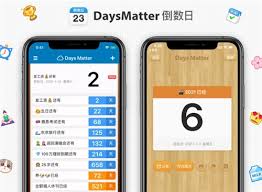
在使用倒数日应用时,很多人都希望能够根据自己的需求调整字体大小,以获得更舒适的视觉体验。那么,倒数日怎么调字体大小呢?不同的倒数日应用可能有不同的操作方式。一般来说,可以在应用的设置选项中查找字体相关的设置。进入设置页面后,仔细浏览各项功能,通常能找到诸如“字
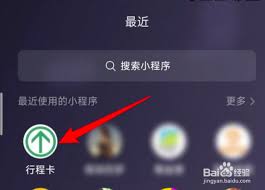
在当今数字化时代,了解自己的行程轨迹变得越来越重要,它不仅能帮助我们回顾自己去过的地方,还在一些特定情况下发挥着关键作用。那么,究竟该怎么查看行程轨迹呢?手机运营商提供的行程查询服务大多数手机运营商都为用户提供了便捷的行程轨迹查询功能。你只需拨打运营商的客服电
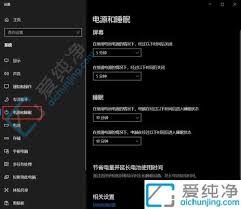
在使用win10系统时,合理设置自动锁屏时间能为我们带来不少便利,既能保护隐私,又能在一定程度上节省电量。那么,win10究竟该如何设置自动锁屏时间呢?下面就跟着小编一起来看看吧!一、找到设置入口首先,点击屏幕左下角的“开始”菜单,在弹出的菜单中找到并点击“设

在使用微医的过程中,有时候难免会遇到忘记密码的情况。别担心,这篇文章将为你详细介绍找回微医密码的方法,让你轻松解决问题,继续享受便捷的医疗服务。一、通过手机号找回如果你注册微医时使用的是手机号,那么通过手机号找回密码是最常用的方法。1.打开微医app,在登录页

时间:2025/04/17
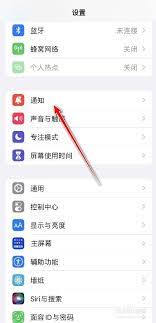
时间:2025/04/17

时间:2025/04/16
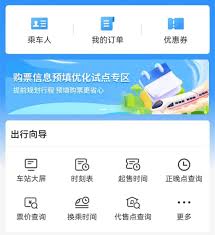
时间:2025/04/16
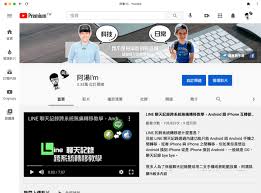
时间:2025/04/16
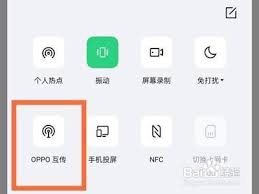
时间:2025/04/16
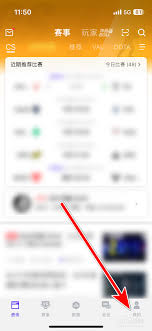
时间:2025/04/15
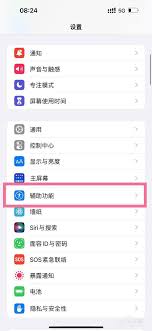
时间:2025/04/15

时间:2025/04/15

时间:2025/04/15